win10系统activex插件被禁用怎么办
1、右击桌面此电脑图标,
点击【属性】。
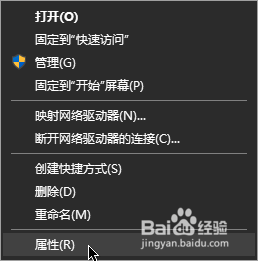
2、点击界面左上角的【控制面板主页】。

3、查找并点击【Internet选项】。

4、点击上方的【安全】选项卡。
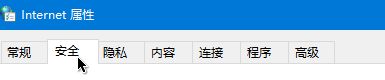
5、点击下方的【自定义级别】按钮。
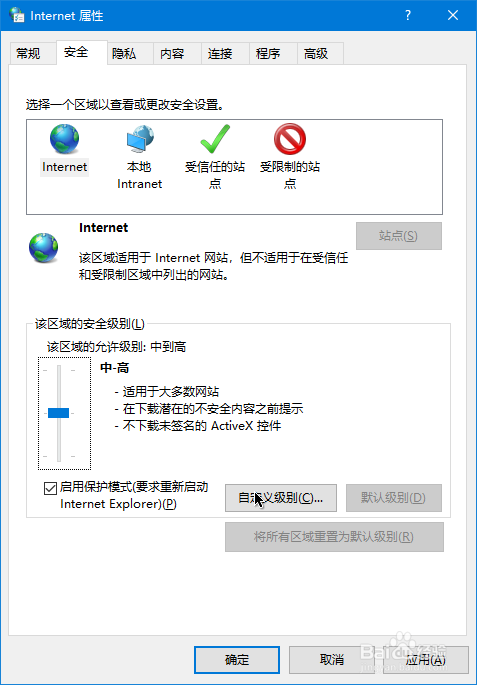
6、勾选【下载已签名的activex控制】中的【启用】。
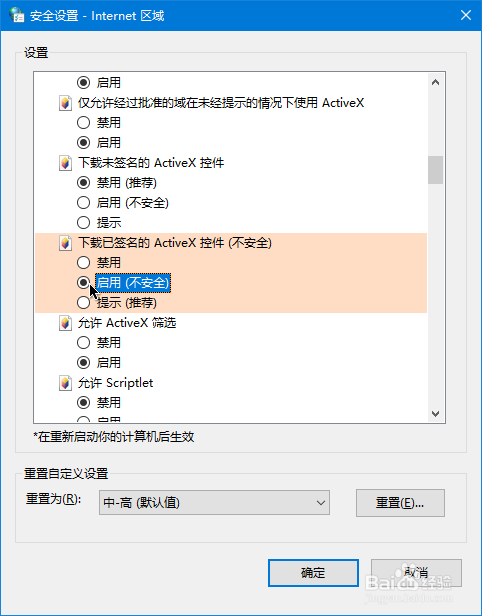
7、点击【确定】,
接着点击【是】来确认警告。
最后需要重启电脑才能完成更改。

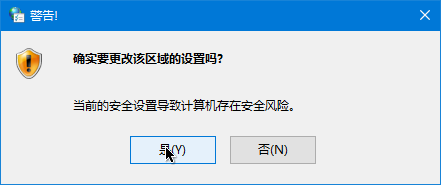
声明:本网站引用、摘录或转载内容仅供网站访问者交流或参考,不代表本站立场,如存在版权或非法内容,请联系站长删除,联系邮箱:site.kefu@qq.com。
阅读量:40
阅读量:24
阅读量:100
阅读量:116
阅读量:26